Über JapanLocker
JapanLocker ist eine Ransomware Art von Virus, das Websites richtet sich an. Auf diese Weise unterscheidet sich JapanLocker im Vergleich zu den typischen Ransomware. In der Regel, wenn Benutzer mit dieser Art von bösen Virus infiziert werden, werden ihre persönlichen Dateien verschlüsselt. JapanLocker geht direkt auf Dateien, die Ihre Website laufen zu halten.
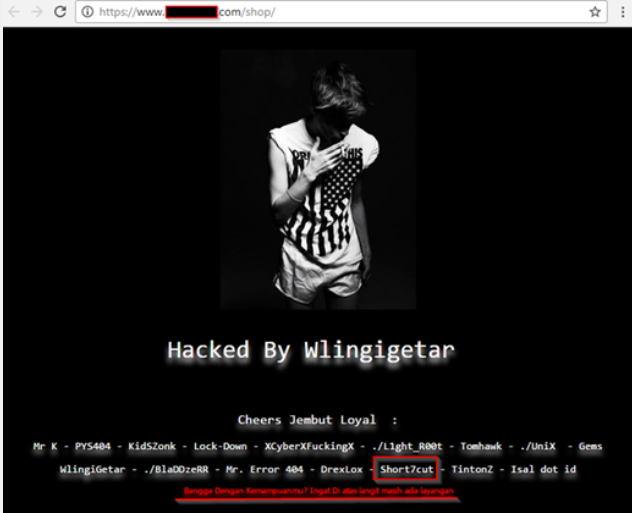
Sobald sie diese Dateien verschlüsselt, Ihre Website wird nicht mehr ausgeführt, und Sie werden sehen, eine Lösegeldforderung. Es wurde nicht angegeben, wie viel die Hacker wollen, aber es spielt eigentlich keine Rolle. Ein Tool in der Lage, die Umkehrung des Prozesses wurde bereits entwickelt, damit Sie diese verwenden können. Es sei darauf hingewiesen, dass JapanLocker im Vergleich zu den üblichen Ransomware verwendet unterschiedliche Verbreitung Techniken. Weil Sie den Prozess umkehren können, können Sie JapanLocker unbesorgt löschen.
Wie infizieren JapanLocker Computer zu?
Während die meisten Ransomware Spam-Mails verwendet, um ihre Bosheit zu verteilen, ist JapanLocker ein bisschen anders. In besonderen Fällen wenn das Ziel sehr spezifisch ist, könnte JapanLocker Entwickler versuchen, den Server direkt zu hacken und mit der Ransomware anstecken. Ansonsten, staatliche Malware-Spezialisten, dass JapanLocker über beschädigte WordPress-Plugins und infizierten Websites verbreiten können.
Wie wirkt JapanLocker?
Wenn Sie Eigentümer einer Website sind, beachten Sie, dass Sie das primäre Ziel für JapanLocker sind. Wenn es gelingt, Ihren Computer zu infizieren, wird es Verschlüsseln der Dateien im Zusammenhang mit Ihrer Website und dann verlangen, dass Sie zahlen, wenn Sie Ihre Website zurück wollen. Nach Malware-Forscher verwendet JapanLocker eine Kombination von base64-Codierung, ROT13-Verschlüsselungs-Algorithmus und Daten austauschen, um Ihre Website-Dateien verschlüsseln. Wenn Sie versuchen, Ihre Website zugreifen, werden Sie sehen, ein Lösegeld Anmerkung zu sagen, dass Ihre Website gesperrt wurde, Sie JapanLocker@hotmail.com entsperren die Website per e-Mail müssen. Natürlich würden sie Ihre Website aus der Güte ihres Herzens nicht entschlüsseln, damit sie Sie bitten werden, zu zahlen, wenn Sie sie per e-Mail. Zum Glück gibt es keine Notwendigkeit zu kontaktieren oder ihnen zu bezahlen. Eine Entschlüsselungsschlüssel, die den Prozess umkehren kann freigegeben wurde und sollte in der Lage, die Dateien wiederherzustellen. Selbst wenn es keine Entschlüsselungsschlüssel, empfehlen wir nicht, dass Sie sie zu kontaktieren. In vielen Fällen ignorieren Ransomware Entwickler einfach die Opfer, nachdem sie zahlen, und die gleiche Sache ist am ehesten als auch in diesem Fall passieren. Sie können entfernen Sie JapanLocker und Ihre Website zurück wieder zum laufen zu bekommen.
JapanLocker entfernen
Verwenden Sie Anti-Malware-Software, um JapanLocker von Ihrem Computer löschen. JapanLocker Entfernung sollte nicht allzu schwer zu führen sein, aber Anleitungen zum Entfernen von JapanLocker erhalten Sie unter.
Offers
Download Removal-Toolto scan for JapanLockerUse our recommended removal tool to scan for JapanLocker. Trial version of provides detection of computer threats like JapanLocker and assists in its removal for FREE. You can delete detected registry entries, files and processes yourself or purchase a full version.
More information about SpyWarrior and Uninstall Instructions. Please review SpyWarrior EULA and Privacy Policy. SpyWarrior scanner is free. If it detects a malware, purchase its full version to remove it.

WiperSoft Details überprüfen WiperSoft ist ein Sicherheitstool, die bietet Sicherheit vor potenziellen Bedrohungen in Echtzeit. Heute, viele Benutzer neigen dazu, kostenlose Software aus dem Intern ...
Herunterladen|mehr


Ist MacKeeper ein Virus?MacKeeper ist kein Virus, noch ist es ein Betrug. Zwar gibt es verschiedene Meinungen über das Programm im Internet, eine Menge Leute, die das Programm so notorisch hassen hab ...
Herunterladen|mehr


Während die Schöpfer von MalwareBytes Anti-Malware nicht in diesem Geschäft für lange Zeit wurden, bilden sie dafür mit ihren begeisterten Ansatz. Statistik von solchen Websites wie CNET zeigt, d ...
Herunterladen|mehr
Quick Menu
Schritt 1. Löschen Sie mithilfe des abgesicherten Modus mit Netzwerktreibern JapanLocker.
Entfernen JapanLocker aus Windows 7/Windows Vista/Windows XP
- Klicken Sie auf Start und wählen Sie Herunterfahren.
- Wählen Sie neu starten, und klicken Sie auf "OK".


- Starten Sie, tippen F8, wenn Ihr PC beginnt Laden.
- Wählen Sie unter Erweiterte Startoptionen abgesicherten Modus mit Netzwerkunterstützung.


- Öffnen Sie Ihren Browser und laden Sie die Anti-Malware-Programm.
- Verwenden Sie das Dienstprogramm JapanLocker entfernen
Entfernen JapanLocker aus Windows 8/Windows 10
- Auf der Windows-Anmeldebildschirm/Austaste.
- Tippen Sie und halten Sie die Umschalttaste und klicken Sie neu starten.


- Gehen Sie zur Troubleshoot → Advanced options → Start Settings.
- Wählen Sie Enable abgesicherten Modus oder Abgesicherter Modus mit Netzwerktreibern unter Start-Einstellungen.


- Klicken Sie auf Neustart.
- Öffnen Sie Ihren Webbrowser und laden Sie die Malware-Entferner.
- Verwendung der Software zum Löschen von JapanLocker
Schritt 2. Wiederherstellen Sie Ihre Dateien mithilfe der Systemwiederherstellung
Löschen von JapanLocker von Windows 7/Windows Vista/Windows XP
- Klicken Sie auf Start und wählen Sie Herunterfahren.
- Wählen Sie Neustart und "OK"


- Wenn Ihr PC laden beginnt, Taste F8 mehrmals, um erweiterte Startoptionen zu öffnen
- Eingabeaufforderung den Befehl aus der Liste auswählen.


- Geben Sie cd restore, und tippen Sie auf Enter.


- In rstrui.exe eingeben und Eingabetaste.


- Klicken Sie auf weiter im Fenster "neue" und wählen Sie den Wiederherstellungspunkt vor der Infektion.


- Klicken Sie erneut auf weiter und klicken Sie auf Ja, um die Systemwiederherstellung zu beginnen.


Löschen von JapanLocker von Windows 8/Windows 10
- Klicken Sie auf die Power-Taste auf dem Windows-Anmeldebildschirm.
- Halten Sie Shift gedrückt und klicken Sie auf Neustart.


- Wählen Sie Problembehandlung und gehen Sie auf erweiterte Optionen.
- Wählen Sie Eingabeaufforderung, und klicken Sie auf Neustart.


- Geben Sie in der Eingabeaufforderung cd restore, und tippen Sie auf Enter.


- Geben Sie rstrui.exe ein und tippen Sie erneut die Eingabetaste.


- Klicken Sie auf weiter im neuen Fenster "Systemwiederherstellung".


- Wählen Sie den Wiederherstellungspunkt vor der Infektion.


- Klicken Sie auf weiter und klicken Sie dann auf Ja, um Ihr System wieder herzustellen.


